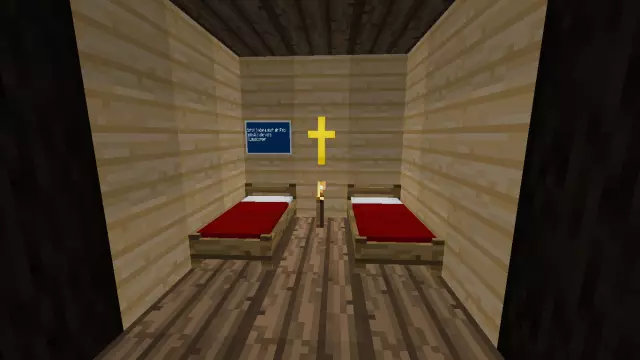
সুচিপত্র:
- ধাপ 1: আপনার যা লাগবে
- ধাপ 2: কেন মিনিবিয়ান ব্যবহার করবেন?
- ধাপ 3: এসডি কার্ড ফরম্যাট করুন
- ধাপ 4: বার্ন
- ধাপ 5: বুট আপ
- ধাপ 6: প্রথম বুট
- ধাপ 7: হ্যাকার্স
- ধাপ 8: ফাইল সিস্টেম প্রসারিত করুন
- ধাপ 9: একটি নতুন ব্যবহারকারী তৈরি করুন
- ধাপ 10: জেসি-ব্যাকপোর্টগুলি সক্ষম করুন
- ধাপ 11: মিনিটেস্ট সেভার ইনস্টল করুন
- ধাপ 12: অনুমতি প্রদান
- ধাপ 13: Minetest.conf সম্পাদনা
- ধাপ 14: মোড যোগ করা (প্লাগইন)
- ধাপ 15: আনজিপ করুন
- ধাপ 16: টেস্টিং মোড
- ধাপ 17: পোর্ট ফরওয়ার্ডিং
- ধাপ 18: শেষ করুন
- লেখক John Day [email protected].
- Public 2024-01-30 08:02.
- সর্বশেষ পরিবর্তিত 2025-01-23 14:36.
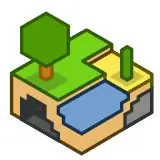
রাস্পবেরি পাইতে মিনটেস্ট সার্ভার 4.15 কিভাবে শুরু করা যায় সে সম্পর্কে এটিই প্রথম সহজীকৃত 1-2-3 ধাপের স্টাইলযুক্ত টিউটোরিয়াল!
তথ্য: মিনটেস্ট একটি ওপেন সোর্স মাইনক্রাফ্ট অনুপ্রাণিত গেম যা মূলত মোডের উপর ভিত্তি করে তৈরি। (মোডস = আপনার এমসি ভক্তদের জন্য প্লাগইন!) আমি ব্যক্তিগত অভিজ্ঞতা থেকে জানি যে একটি মিনিটেস্ট সার্ভার চালু করা লিনাক্স নুবসের জন্য সবচেয়ে বিরক্তিকর এবং ঝামেলাপূর্ণ কাজগুলির মধ্যে একটি। তাই আজ, আমি এটি ঠিক করতে চাই এবং যারা টুকরো টুকরো সার্ভার চান তাদের জন্য এই কাজটিকে একটি মজার অতীত সময় করতে চাই।
এই প্রকল্পটি মিনিবিয়ান চলমান রাস্পবেরি পাইতে অনুষ্ঠিত হবে। (রাস্পবিয়ানের বাইসকলি সার্ভার সংস্করণ) আমি আপনাকে দেখাব কিভাবে মিনিবিয়ান ইনস্টল করতে হয়, এটি আমাদের মিনিটেস্ট সার্ভারের জন্য কনফিগার করুন এবং তারপর আপনার সার্ভারটি চালু করুন এবং চালু করুন।
এই টিউটোরিয়ালে আমরা কভার করব:
1. মিনিবিয়ান ইনস্টল করা।
2. মিনিবিয়ান কনফিগার করা।
3. মিনিটেস্ট-সার্ভার ইনস্টল করা
4. সার্ভার কনফিগার করা।
5. সার্ভারে মোড যোগ করা।
6. একটি সফল সার্ভারের জন্য টিপস।
ধাপ 1: আপনার যা লাগবে
এই উদ্যোগের জন্য আপনার নিম্নলিখিতগুলির প্রয়োজন হবে:
1. ম্যাক ওএস, লিনাক্স বা উইন্ডোজ চালানো কম্পিউটার।
2. একটি ইথারনেট কেবল এবং ইন্টারনেটের সাথে সংযোগ।
3. প্রায় 16-32 গিগাবাইটের একটি মাইক্রো এসডি কার্ড। আপনার যদি কেবল 4 জিবি এসডি কার্ড থাকে তবে আপনি বুট করার জন্য একটি ইউএসবি ফ্ল্যাশ ড্রাইভ ব্যবহার করতে পারেন। এখানে এটি খুঁজুন
4. মিনিবিয়ানের একটি অনুলিপি। এখানে পান
5. আপনি যদি উইন্ডোজ ব্যবহার করেন, তাহলে আপনার Win32 ডিস্ক ইমেজার লাগবে। আপনি এখানে এটা ডাউনলোড করতে পারেন
ধাপ 2: কেন মিনিবিয়ান ব্যবহার করবেন?
আমি জানতে চাই কেন আমি এই প্রকল্পের জন্য মিনিবিয়ানকে বেছে নিলাম। প্রথমত, মিনিবিয়ান রাস্পবেরি পাই এর জন্য ডেবিয়ানের একটি সার্ভার সংস্করণ। দ্বিতীয়ত, একটি সার্ভার সংস্করণ হচ্ছে, এর মানে হল কোন GUI নেই (আপনি সবসময় রাস্পবিয়ান ব্যবহার করতে পারেন যদি আপনি টার্মিনাল ব্যবহার করতে স্বাচ্ছন্দ্যবোধ করেন না। যদি আপনি মিনিবিয়ান টার্মিনাল ব্যবহার করার সিদ্ধান্ত নেন তবে আমি আপনাকে প্রতিটি ধাপে নিয়ে যাব) তৃতীয়, কারণ সেখানে আছে কোন GUI (গ্রাফিক্যাল ইউজার ইন্টারফেস) রাস্পবেরি পাই এর RAM এবং CPU ডেস্কটপ চলমান রাখার চেয়ে আমাদের সার্ভার চালানোর জন্য বেশি নিবেদিত। আমার ক্ষেত্রে কোন GUI = 3-5x গতি নেই।
সুতরাং যদি আপনি এই পদক্ষেপগুলি অনুসরণ করার এবং মিনিবিয়ান ব্যবহার করার সিদ্ধান্ত নেন, তাহলে চলুন। মনে রাখবেন, যদি আপনি মিনিবিয়ান ব্যবহার করেন তবে আমি আপনাকে ধাপে ধাপে এগিয়ে যাব, তাই ভয় পাবেন না।
কেন মিনিবিয়ান ব্যবহার করুন:
1. 3-5x গতি বনাম রাস্পবিয়ান
2. এটি একটি সার্ভার চালানোর জন্য বোঝানো হয়েছে, তাই মিনিবিয়ান দ্রুত হতে ডিজাইন করা হয়েছে।
3. "For Noobs" GUI এর পরিবর্তে একটি টার্মিনাল ব্যবহার করে আপনার বন্ধুদের মুগ্ধ করুন!
ধাপ 3: এসডি কার্ড ফরম্যাট করুন
আপনি আপনার SD কার্ডে Minibian.img ফাইল বার্ন করার আগে, আপনাকে অবশ্যই কার্ডটি ফরম্যাট করতে হবে। যেহেতু অপারেটিং সিস্টেমে রিমুভেবল মিডিয়া ফরম্যাট করার অনেকগুলি ভিন্ন উপায় রয়েছে, তাই আপনাকে কার্ডটি ফর্ম্যাট করার জন্য একটি ইন্টারনেট টিউটোরিয়াল খুঁজে বের করতে হবে।
উদাহরণ: (সার্চ বক্সে) "উইন্ডোজে এসডি কার্ড কিভাবে ফরম্যাট করবেন"
দ্রষ্টব্য: এটি আমার অভিজ্ঞতায় সবচেয়ে ভাল যে আপনি NTFS ফাইল সিস্টেমে কার্ডটি ফরম্যাট করেন। আমি এই সিস্টেমটি ব্যবহার করে সর্বনিম্ন কষ্ট পেয়েছি।
ধাপ 4: বার্ন
সুতরাং আপনার ধাপ 2 এ প্রদত্ত লিঙ্ক থেকে মিনিবিয়ান ডাউনলোড করা উচিত ছিল, একবার আপনি এটি পেয়ে গেলে, ফাইলটি (যদি প্রযোজ্য হয়) বের করে আপনার SD কার্ডে বার্ন করুন। আপনি যদি উইন্ডোতে থাকেন, Win32 Disk Imager ব্যবহার করুন। অনলাইনে প্রচুর Win32 ডিস্ক ইমেজার টিউটোরিয়াল আছে তাই আমি এখানে একটি লিখতে যাচ্ছি না।
মূলত, যদি আপনি উইন্ডোজ, লিনাক্স বা ম্যাক ওএস ব্যবহার করেন, তাহলে ছবিটি এসডি কার্ডে বার্ন করার জন্য আমি আপনাকে আপনার নিজের ডিভাইসে ছেড়ে দেব।
কার্ডে একটি ওএস ইমেজ বার্ন করার জন্য একটি টিউটোরিয়াল খুঁজে পেতে, আপনার ওয়েব ব্রাউজারে যান এবং অনুসন্ধান করুন:
(সার্চ বক্সে) "কিভাবে [আপনার OS] এ SD কার্ডে ISO img বার্ন করা যায় যেমন: উবুন্টু"
আপনার পাওয়া সেরা টিউটোরিয়ালটি অনুসরণ করুন এবং আপনার ছবিটি আপনার কার্ডে পোড়ানো উচিত!
ধাপ 5: বুট আপ
এখন আপনার পিআই এবং বুটে এসডি কার্ড রাখার সময়! কিন্তু প্রথমে, আপনাকে অবশ্যই নিশ্চিত করতে হবে যে আপনি এই চেকলিস্টটি সম্পন্ন করেছেন:
1. আপনি এটিতে.img ফাইল পোড়ানোর আগে এসডি কার্ড ফরম্যাট করেছেন।
2. আপনি কিভাবে একটি এসডি কার্ডে.img ফাইল বার্ন করবেন তার একটি বিশ্বাসযোগ্য টিউটোরিয়াল অনুসরণ করেছেন।
3. যখন আপনি এসডি কার্ড োকান তখন আপনার রাস্পবেরি পাই আনপ্লাগ করা হয়।
4. Pi একটি ইথারনেট তারের মধ্যে প্লাগ করা হয় এবং ইন্টারনেটের সাথে সংযুক্ত।
একবার সবকিছু হয়ে গেলে, আপনি এগিয়ে যেতে পারেন এবং পাইকে প্লাগ ইন করতে পারেন …
ধাপ 6: প্রথম বুট
মিনিবিয়ানের প্রথম বুটে, বুট আপ ক্রম শেষ করতে প্রায় 20 সেকেন্ড সময় লাগবে। আপনার যদি ইন্টারনেট সংযোগ না থাকে, তাহলে আপনি একটি পুনরাবৃত্তি চক্রের মধ্যে আটকে যাবেন যেখানে মিনিবিয়ান একটি ইথারনেট সংযোগ খুঁজছেন। একবার অতিক্রম করার পরে, আপনি আপনার আইপি ঠিকানা লাল অক্ষরে হাইলাইট দেখতে পাবেন। একবার এই সব সম্পন্ন হলে, আপনি একটি লগইন প্রম্পট পাবেন। ব্যবহারকারীর নামের জন্য, "মূল" টাইপ করুন, উদ্ধৃতি চিহ্ন বাদ দিয়ে, কোন CAPS নেই। পাসওয়ার্ড হল "রাস্পবেরি", আবার কোন উদ্ধৃতি চিহ্ন নেই এবং কোন CAPS নেই।
আপনি যদি মিনিবিয়ান "রুট" ব্যবহারকারীর সাথে সফলভাবে লগ ইন করেন, তাহলে পরবর্তী ধাপে যান।
ধাপ 7: হ্যাকার্স

আচ্ছা, আপনি এটিকে এতদূর তৈরি করেছেন তাই যদি আপনি সার্ভার থেকে হ্যাকার পান তবে কী হবে? এটা খুব খারাপ হবে! তাই আপনাকে "রুট" ব্যবহারকারীর পাসওয়ার্ড পরিবর্তন করতে হবে। "রুট" ব্যবহারকারী প্রম্পটে, নিম্নলিখিত কমান্ডগুলি টাইপ করুন:
passwd (আপনার নতুন পাসওয়ার্ড টাইপ করুন, এবং এটি পুনরায় টাইপ করুন)
- এটি আপনার পাসওয়ার্ডকে আপনি যা করতে চান তা পরিবর্তন করবে। মনে রাখবেন, এই পাসওয়ার্ডটি আপনি এখন থেকে রুট কমান্ডের জন্য এবং "রুট" ব্যবহারকারীর অ্যাকাউন্টে লগইন করতে ব্যবহার করবেন।
apt-get raspi-config ইনস্টল করুন
- এটি রাস্পবেরি পাই কনফিগারেশন মেনু ইনস্টল করবে। এখানে আপনার অনেক অপশন আছে, যার একটি আমরা পরবর্তী ধাপে আলোচনা করব।
ifconfig
এটি Pi এর স্থানীয় IP ঠিকানা দেখাবে। এই মনে রাখবেন!
(যাইহোক, বাচ্চারা যদি আমার বন্ধু ট্রল থেকে দু nightস্বপ্ন পায় তবে দু sorryখিত …)
ধাপ 8: ফাইল সিস্টেম প্রসারিত করুন
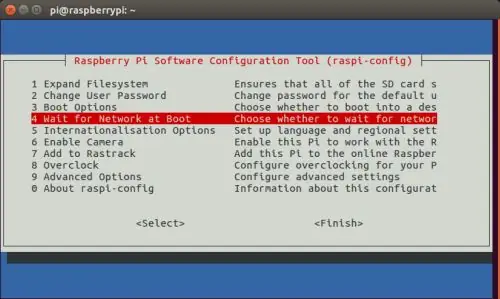
"রুট" ব্যবহারকারী অ্যাকাউন্টে, নিম্নলিখিত কমান্ডটি টাইপ করুন:
রাস্পি-কনফিগ
এটি রাস্পবেরি পাই কনফিগারেশন মেনু খুলবে। একবার মেনুতে, প্রথম বিকল্পটি "প্রসারিত ফাইল সিস্টেম" হওয়া উচিত যা এটির মতোই শোনাচ্ছে। ওই অপশনের উপরে এন্টার চাপুন। এটি কয়েকটি স্ক্রিনের মাধ্যমে ফ্ল্যাশ করবে এবং তারপরে মেনুতে ফিরে যাবে। ডান তীর কী টিপুন এবং সমাপ্তি নির্বাচন করুন। যদি এটি পাই পুনরায় বুট করতে চায়, এগিয়ে যান।
আপনি যদি আপনার পাই পুনরায় বুট করার অনুরোধ না পান, তাহলে নিম্নলিখিত কমান্ডটি টাইপ করুন:
রিবুট
এটি রাস্পবেরি পাই পুনরায় বুট করবে যার ফলে আপনার ফাইল সিস্টেমটি এসডি কার্ডের সম্পূর্ণ ক্ষমতায় প্রসারিত হবে।
ধাপ 9: একটি নতুন ব্যবহারকারী তৈরি করুন
আগে উল্লেখ করা আমাদের আবাসিক হ্যাকারের কথা মনে আছে? ঠিক আছে, সে এখনও getুকতে পারে, কিন্তু তার জন্য আরো ঝামেলা। তাই হ্যাকিং প্রতিরোধে আমাদের একটি অতিরিক্ত নিরাপত্তা ব্যবস্থা নিতে হবে। আমাদের একটি নতুন ব্যবহারকারীর অ্যাকাউন্ট দরকার! "কিন্তু কেন একটি নতুন ব্যবহারকারী অ্যাকাউন্ট?" আপনি জিজ্ঞাসা করতে পারেন। আচ্ছা, আপনি যে "রুট" অ্যাকাউন্টে লগ ইন করেছেন তিনি হলেন রুট ব্যবহারকারী। এই অ্যাকাউন্টে, আপনি যে কোনও কমান্ড টাইপ করতে পারেন! আপনি কম্পিউটারের মালিক কিনা তা যাচাই করতে আপনার পাসওয়ার্ডের প্রয়োজন নেই। যদি আপনার কোন হ্যাকার থাকে, তাহলে সে যদি আপনার রুট অ্যাকাউন্টে অ্যাক্সেস পায় তবে এটি আপনাকে কিছু গুরুতর সমস্যায় ফেলতে পারে।
রুট নয় এমন অন্য একাউন্ট যোগ করার জন্য, এবং এর জন্য রুট কমান্ড চালানোর জন্য আপনার আগে পরিবর্তন করা পাসওয়ার্ড প্রয়োজন, টাইপ করুন এবং নিম্নলিখিত কমান্ডটি চালান। এটি একটি উদাহরণ!
"adduser" [আপনার নতুন ব্যবহারকারীর নাম] যেমন: "minetest" মনে রাখবেন কোন কমান্ড টাইপ করার সময় উদ্ধৃতি চিহ্ন যোগ করবেন না। সুতরাং, ব্যবহারকারী "minetest" এর সাথে কমান্ড চালানোর জন্য, এটি করুন:
adduser minetest
"নতুন ইউনিক্স পাসওয়ার্ড লিখুন"। একটি পাসওয়ার্ড যোগ করুন, বিশেষ করে অতিরিক্ত নিরাপত্তার জন্য রুট অ্যাকাউন্টের চেয়ে আলাদা। আপনার পাসওয়ার্ড আবার টাইপ. এন্টার টিপুন যতক্ষণ না আপনি "এই তথ্যটি সঠিক?" উত্তর "y", এন্টার টিপুন এবং আপনি সম্পন্ন করেছেন।
ধাপ 10: জেসি-ব্যাকপোর্টগুলি সক্ষম করুন
জেসি-ব্যাকপোর্টগুলি একটি সংগ্রহস্থল যা আপনি আরও আপ-টু-ডেট প্রোগ্রাম ইনস্টল করতে পারেন। জেসি-ব্যাকপোর্টগুলি সক্ষম না করে, আপনি মিনিটেস্ট সার্ভার সংস্করণ 4.15 ইনস্টল করতে পারবেন না, তবে আপনি 4.10 পাবেন, যা সত্যিই বহিষ্কৃত!
জেসি ব্যাকপোর্টগুলি সক্ষম করতে নিম্নলিখিত কমান্ডগুলি টাইপ করুন:
apt-get install nano
ন্যানো /etc/apt/sources.list
একবার আপনি টেক্সট ফাইলে পৌঁছে গেলে, আপনাকে বিভিন্ন রঙের টেক্সটের কয়েকটি লাইন দেখতে হবে। এই সম্পাদনা করবেন না! যখন আপনি পৃষ্ঠার নীচে থাকবেন, এই লাইনগুলির পাঠ্যগুলি ঠিক সেভাবে যুক্ত করুন:
deb https://ftp.de.debian.org/debian jessie প্রধান অবদান অ-মুক্ত
deb-src https://ftp.de.debian.org/debian জেসি প্রধান অ-মুক্ত অবদান
deb https://httpredir.debian.org/debian jessie-backports প্রধান অবদান অ-মুক্ত
হয়ে গেলে, একই সময়ে Ctrl+O চাপুন, এন্টার টিপুন। এখন, Ctrl+x টিপুন এবং এন্টার করুন। যে ফাইল সংরক্ষণ করবে।
এর পরে, টাইপ করুন:
আপডেট পান
apt-get upgrade
ধাপ 11: মিনিটেস্ট সেভার ইনস্টল করুন
প্রস্থান করা হচ্ছে? শুধু এখনও হতে না। 4.15 সার্ভার চালানোর জন্য আপনাকে মিনিটেস্ট সার্ভার প্যাকেজ ইনস্টল করতে হবে। এগিয়ে যান এবং নিম্নলিখিত কমান্ডটি চালান:
apt -t jessie-backports minetest-server ইনস্টল করুন
এটি সার্ভার ইনস্টল করবে। ইনস্টল করতে সম্মত হন এবং পরবর্তী ধাপে চালিয়ে যান।
ধাপ 12: অনুমতি প্রদান
আপনি যদি কখনও সার্ভারটি শুরু করতে চান তবে নিম্নলিখিত কমান্ডটি চালান:
chmod -R a+w /var/log/minetest/minetest.log
এটি আপনাকে সার্ভারটি শুরু করতে এবং লগ ফাইলটি ব্যবহার করতে সক্ষম করবে!
ধাপ 13: Minetest.conf সম্পাদনা
Minetest.conf ফাইলটি হল সার্ভারটি প্রতিটি প্রারম্ভে তার প্যারামিটারগুলি পড়ে এবং সেট করে। আপনার সার্ভারটি সর্বাধিক ব্যবহার করার জন্য আপনাকে অবশ্যই এই ফাইলটি সম্পাদনা করতে হবে। "রুট" ব্যবহারকারী অ্যাকাউন্টে, নিম্নলিখিত কমান্ডটি চালান:
ন্যানো /etc/minetest/minetest.conf
এটি মিনিটেস্ট সার্ভার কনফিগারেশন ফাইল নিয়ে আসবে। প্রশাসক হিসাবে আপনার "privs" (op) সেট করতে এই ফাইলটি সম্পাদনা করুন। নিম্নলিখিত কনফিগারেশন ফাইলের একটি অংশ:
# minetestserver # অ্যাডমিন নাম জন্য কনফিগারেশন ফাইল
#নাম =
# সার্ভারের জিনিস
# নেটওয়ার্ক পোর্ট শুনতে (UDP)
পোর্ট = 30000
# আবদ্ধ ঠিকানা
#আবদ্ধ_ ঠিকানা = 0.0.0.0
# সার্ভারের নাম
server_name = (সার্ভারের নাম)
# সার্ভারের বর্ণনা
server_description = (এখানেই আপনার ডিসক্রিপশন যায়)
# সার্ভারের ডোমেইন নাম
#server_address = game.myserver.net
# সার্ভারের হোমপেজ
#সার্ভার_উআরএল =
# মাস্টার সার্ভারের কাছে স্বয়ংক্রিয় প্রতিবেদন
# পাবলিক সার্ভারের জন্য সত্য সেট করা হয়েছে
server_announce = সত্য
# এই মাস্টার সার্ভারের কাছে ঘোষণা করুন। আপনি যদি আপনার ipv6 ঠিকানা ঘোষণা করতে চান
# serverlist_url = v6.servers.minetest.net ব্যবহার করুন
serverlist_url = servers.minetest.net
# ডিফল্ট গেম (নতুন পৃথিবী তৈরির সময় ডিফল্ট)
default_game = minetest
আপনার সার্ভার কাস্টমাইজ করার জন্য এই বিকল্পগুলি সম্পাদনা করুন। আরো অনেক অপশন আছে, এটি ছিল শুধু ফাইলের একটি অংশ।
আপনি কি সেই ছোট্ট # নম্বর/হ্যাশট্যাগ চিহ্নগুলি লক্ষ্য করেছেন? আচ্ছা, যে #টেক্সট এর #লাইন পিছনে আছে, সার্ভার শুরুতে তাদের উপেক্ষা করবে। এই #গুলি পাঠ্যের লাইন মন্তব্য করে, যার ফলে সার্ভার সেই লাইন উপেক্ষা করে। উদাহরণস্বরূপ, যদি আমি আমার প্লেয়ারের নাম একটি "অপ" করতে চাই, আমি এই লাইনটি অস্বস্তিকর এবং সম্পাদনা করব:
# প্রশাসকের নাম
#name = snowdrop1101
অপেক্ষা! কি ভুল ছিল? আমি সার্ভার শুরু করেছি এবং টাইপ করেছি /ব্যক্তিগত এবং আমি অ্যাডমিন ছিলাম না! আচ্ছা, লক্ষ্য করুন যে সামান্য # নামের সামনে =, আমি এটি সরাইনি তাই সার্ভার উপেক্ষা করে যে আমার প্লেয়ারের নাম অ্যাডমিন হতে হবে। সুতরাং এটি আরও বেশি হবে:
# প্রশাসকের নাম = স্নোড্রপ 1101
এটা ভাল! কিন্তু, আপনি জিজ্ঞাসা করতে পারেন, যদি আমি এরকম কিছু করি তাহলে কি হবে:
প্রশাসকের নাম = স্নোড্রপ 1101
"অ্যাডমিন নেম" এর সামনে কোন # ছিল না তাই সার্ভার সেই লাইনটিকে অসম্পূর্ণ লাইন হিসাবে পড়ার চেষ্টা করবে এবং স্টার্টআপের সময় লাইনটি কার্যকর করবে। তাই যদি আমি "অ্যাডমিন নেম" এর সামনে # ছাড়া সার্ভার চালানোর চেষ্টা করি, সার্ভারটি ক্র্যাশ হতে পারে। সেই "অ্যাডমিন নেম" আমার বিকল্প কী ছিল তার একটি বর্ণনা, তাই এটি মন্তব্য করা উচিত। (এটি একটি মন্তব্য -> #)
এখন যেহেতু "অ্যাডমিন নাম" মন্তব্য করা হয়েছে, সার্ভার এটি উপেক্ষা করবে এবং minetest.config ত্রুটির কারণে ক্র্যাশ করবে না।
আপনার পোর্ট চেক করতে ভুলবেন না। ডিফল্ট মিনিটেস্ট সার্ভার পোর্ট 30000, এটি এই ভাবে ছেড়ে দেওয়া ভাল। যাইহোক, যদি 30000 পোর্টে অন্য সার্ভার বা অন্য কিছু চলমান থাকে, আপনি যখন সার্ভারটি চালু করবেন তখন আপনি একটি ক্র্যাশ পাবেন। সুতরাং সেই পোর্টটি সম্পাদনা করুন এবং যদি আপনার প্রয়োজন হয় তবে একটি পোর্ট স্ক্যানার ব্যবহার করুন। যদি 30000 পোর্ট ব্যবহার করা হয়, তবে এটি অন্য কিছুতে পরিবর্তন করুন।
একবার minetest.conf ফাইলটি সম্পাদনা করার পরে, টাইপ করুন এবং চালান:
Ctrl+O
Ctrl+X
আপনি কিছু আপ স্ক্রু না নিশ্চিত করতে পরীক্ষা করুন। প্রকার:
প্রস্থান
এটি আপনাকে রুট ব্যবহারকারী অ্যাকাউন্ট থেকে লগ আউট করবে। এখন আপনার আগে তৈরি করা নন-রুট অ্যাকাউন্টে লগ ইন করুন যাতে আপনি পরিষেবাটি শুরু করতে পারেন। একবার আপনি লগ ইন করলে, টাইপ করুন:
minetestserver
এটি সার্ভারটি শুরু করবে। আপনি যদি এটি সঠিকভাবে করেন তবে সার্ভারটি শুরু করা উচিত এবং চুপ থাকা উচিত।
সার্ভার বন্ধ করতে, টিপুন
Ctrl+C
একই সাথে।
ধাপ 14: মোড যোগ করা (প্লাগইন)
তারপর কি? আপনার একটি কনফিগার করা অপারেটিং সিস্টেম এবং আরও বেশি কনফিগার করা সার্ভার চালানোর জন্য প্রস্তুত, কিন্তু কিছু অনুপস্থিত। আহা! মোডস! মোডগুলি কি মিনিটেস্ট তৈরি করে। মোড ছাড়া, মিনিটেস্ট একটি বিরক্তিকর ভ্যানিলা খেলা হবে যেখানে 40-50 টি ব্লক বেছে নিতে হবে, যদি তা হয়। টেকনিক মোডের মতো কিছু সুন্দর জিনিস সক্ষম করতে মোড যুক্ত করুন যা বলের ক্ষেত্র এবং পারমাণবিক চুল্লি যোগ করে, মোরফুড যা বিভিন্ন ধরণের খাবার যোগ করে, মেসেকন যা আপনি যা চান তা যোগ করেন এবং রেডস্টোন থেকে আরও অনেক কিছু যোগ করেন, আরও শত শত মোড থেকে পছন্দ করে নিন.
প্রথমত, যদি আপনি "রুট" ব্যবহারকারীর সাথে লগ ইন করেন, লগ আউট করুন এবং আপনার পূর্বে তৈরি করা ব্যবহারকারীর অ্যাকাউন্টে যোগদান করুন। এখন একবার অ্যাকাউন্টে, su টাইপ করুন এবং sudo "root" অ্যাকাউন্টের পাসওয়ার্ড দিন। এটি আপনার নতুন ব্যবহারকারীকে সাময়িক সময়ের জন্য মূল ব্যবহারকারীর স্তরে নিয়ে যাবে। কেন তা পরে বলব।
এখন, আপনার সার্ভারে মোড যুক্ত করতে, নিম্নলিখিত কমান্ডগুলি টাইপ করুন এবং চালান:
cd/usr/share/games/minetest/games/minetest_game/mods
এটি আপনাকে প্রধান মোড ফোল্ডারে নিয়ে যাবে। এই ফোল্ডারটি সুরক্ষিত থাকলে আপনাকে "রুট" ব্যবহারকারীর অ্যাকাউন্টে থাকতে হবে অথবা ব্যবহার করতে হবে:
su
সূর্যকে সুডো হিসাবে আদেশ করুন। এখন মোড খুঁজতে। আপনি যে কম্পিউটারে এসডি কার্ডটি বার্ন করেছেন, সেই কম্পিউটারে আপনার গেমের মোড খুঁজতে এই ওয়েবসাইটে যান। সুনির্দিষ্ট জিনিস খুঁজে পেতে "মিনিটেস্ট মোড অনুসন্ধান" ব্যবহার করুন। একবার আপনি একটি মোড খুঁজে পেয়েছেন যা আপনি চেষ্টা করতে চান, ডাউনলোড লিঙ্কে ডান ক্লিক করুন এবং "নতুন ট্যাবে খুলুন" ক্লিক করুন। কোন ডাউনলোড প্রম্পট উপেক্ষা করুন এবং অনুসন্ধান বারে ওয়েব ঠিকানা দেখুন। এছাড়াও "নির্ভরতা" ট্যাবের জন্য মোড তথ্য পৃষ্ঠাটি পরীক্ষা করুন। এটি মোডের একটি তালিকা থাকবে যা আপনি ডাউনলোড করতে চলেছেন তা ছাড়া চলতে পারে না। পরে ফিরে আসতে ভুলবেন না এবং সেই মোডগুলি ডাউনলোড করুন।
ওয়েব ঠিকানাটি এরকম দেখতে হবে:
আপনার জিইউআই পিসি থাকা ভাল যে আপনি আপনার পিআই ডিসপ্লের পাশে মোডগুলি দেখেছেন, কারণ আপনার সেখানে এটির প্রয়োজন হবে। নিশ্চিত করুন যে আপনার Pi এখানে খোলা আছে:
/usr/share/games/minetest/games/minetest_game/mods
এটি আমি উল্লেখ করেছি মোড ফোল্ডার। আপনার পছন্দসই মোডটি ডাউনলোড করতে wget ব্যবহার করুন, এইভাবে:
wget
নতুন ট্যাব খোলার সময় আপনি যেটি পেয়েছেন তার সাথে আমার https:// ঠিকানা প্রতিস্থাপন করতে ভুলবেন না:
wget https://… (ঠিকানা যাই হোক না কেন)
একবার সব হয়ে গেলে, আপনার টাইপ করা উচিত:
ls
ফোল্ডারে দেখুন আপনার মোড সফলভাবে ডাউনলোড হয়েছে কিনা।
ধাপ 15: আনজিপ করুন
বেশিরভাগ মিনিটেস্ট মোড একটি.zip ফোল্ডারে আসে, তাই এটি কাজ করার জন্য আপনাকে ফাইলটি আনজিপ করতে হবে। চালান:
apt-get install unzip
এটি ফাইলগুলিকে আনজিপ করার জন্য একটি সরঞ্জাম যুক্ত করবে। ধরা যাক আমি wget ব্যবহার করে একটি ফাইল ডাউনলোড করেছি যা "master.zip" হিসাবে দেখায়। ফাইলটি আনজিপ করতে, আমি টাইপ করব:
unzip master.zip
এবং তাই নিষ্কাশন প্রক্রিয়া যায়। যখন আপনি আপনার পছন্দসই ফাইলটি বের করে নিবেন, তখন.zip দিয়ে মুছে ফেলতে ভুলবেন না:
rm -r master.zip (আপনার ফাইলের নাম দিয়ে "master.zip" প্রতিস্থাপন করুন)
বেশিরভাগ সময়, আপনি আনজিপড ফাইল পাবেন যা এইরকম দেখায়:
minetest-mod-extrafood-master0173v47
সার্ভার এই ধরনের নাম পছন্দ করে না, তাই আপনাকে অবশ্যই ফাইলের নাম পরিবর্তন করতে হবে। ব্যবহার করুন:
mv minetest-mod-extrafood-master0173v47 extrafood
এটি loooong ফাইলের নাম পরিবর্তন করে আরও কমপ্যাক্ট নাম, এক্সট্রাফুড করবে। স্পষ্টতই, আপনার ফাইলের নাম যাই হোক না কেন আপনি নাম পরিবর্তন করতে চান তার সাথে mv কমান্ডটি ব্যবহার করুন। এছাড়াও, নামটি মূলের কাছাকাছি রাখা ভাল, যদিও এখনও সহজ, পরে খুঁজে পাওয়া সহজতর করার জন্য।
ধাপ 16: টেস্টিং মোড
যখনই আপনি একটি নতুন মোড ইনস্টল করবেন, আপনাকে অবশ্যই এটি পরীক্ষা করতে হবে !!! যদি আপনি 30 টি মোড ইনস্টল করেন এবং তারপরে আপনার সার্ভারটি শুরু করতে যান এবং 3 টি মোড ব্যর্থ হয় এবং সার্ভারটি ক্র্যাশ করে দেয় তবে আপনার অপরাধীকে খুঁজে বের করতে কঠিন সময় লাগবে। সুতরাং প্রতিবার যখন আপনি একটি মোড ইনস্টল করেন, এটি পরীক্ষা করে দেখুন এবং নিশ্চিত করুন যে এটি সার্ভারটি ক্র্যাশ করে না। যদি সার্ভারটি চলতে থাকে, গেমটিতে যোগ দিন এবং গেমটিতে মড পরীক্ষা করুন। টার্মিনালে চলার সময় একটি মোড চমৎকার হতে পারে কিন্তু যখন আপনি এটি ব্যবহার করতে যান তখন ঠিক একইভাবে কুৎসিত হতে পারে। গেমটিতে যোগ দিতে, Pi এর IP ঠিকানা এবং সার্ভার পোর্ট ব্যবহার করুন।
মোডগুলি পরীক্ষা করতে, আপনাকে অবশ্যই সুডো থেকে ফিরে যেতে হবে এবং একটি সাধারণ ব্যবহারকারী হতে হবে। সুডো থেকে বেরিয়ে আসতে, টাইপ করুন:
প্রস্থান
এটি ব্যবহারকারীকে "সর্বনিম্ন" স্বাভাবিক অবস্থায় ফিরিয়ে দেবে। এখানেই নতুন ব্যবহারকারী কাজে আসতে পারে। আপনি রুট মিনিটেস্ট সার্ভার শুরু করতে পারবেন না। সার্ভার শুরু করতে, টাইপ করুন:
minetestserver
এটি সার্ভার এবং সমস্ত মোড, ডিফল্ট এবং আপনার যুক্ত করা সমস্ত লোড করবে। আপনার মোড লোড আপ জরিমানা, তারপর ভাল! এগিয়ে যান এবং আরও যোগ করুন, একটি মোড খারাপ নয় বা অন্য মোডের সাথে দ্বন্দ্ব আছে তা নিশ্চিত করার জন্য একে একে পরীক্ষা করুন। এছাড়াও মনে রাখবেন যে আমি নির্ভরতা আছে কিনা তা দেখার জন্য মোড তথ্য পৃষ্ঠায় চেক করতে বলেছিলাম। যদি নির্ভরতা থাকে, ডাউনলোড করুন, আনজিপ করুন এবং সেগুলি ব্যবহার করে দেখুন। অসম্পূর্ণ নির্ভরতার কারণে অনেক সময় একটি মোড লোড হবে না।
ধাপ 17: পোর্ট ফরওয়ার্ডিং
যদি আপনি সর্বদা আপনার সার্ভারে যোগদানের পরিকল্পনা করেন, তাহলে আপনাকে এটি পোর্ট ফরওয়ার্ড করতে হবে।
1. আপনার পাইতে এবং "ifconfig" টাইপ করুন, উদ্ধৃতি চিহ্ন যোগ করবেন না।
2. "eth0" ট্যাবটি দেখুন। এটি এমন একটি আইপি থাকা উচিত যা এইরকম দেখায়: 192.168.1.149
3. আপনার ব্রাউজারটি খুলুন এবং ঠিকানা বারে 'Whats my ip' টাইপ করুন। দেখানো আইপি কপি করুন 4। এখন ইউআরএল বারে, সেই আইপি পেস্ট করুন যা আপনি কপি করেছেন। এটি আপনাকে ওয়াইফাই রাউটার পৃষ্ঠায় নিয়ে যাবে। যদি এটিতে লগইন থাকে তবে এগিয়ে যান এবং লগইন না করলে পরবর্তী ধাপে যান।
5. ভার্চুয়াল সার্ভার/পোর্ট ফরওয়ার্ডিং/অ্যাপ্লিকেশন/গেমিং ট্যাব দেখুন। ওয়াইফাই রাউটারের উপর নির্ভর করে নাম পরিবর্তিত হতে পারে।
6. একবার আপনি ভার্চুয়াল সার্ভার পৃষ্ঠাটি খুললে, আপনি দেখতে পাবেন যে এটি আপনাকে একটি পোর্ট, আইপি এবং একটি নাম লিখতে বলবে। পোর্টের জন্য আপনি 30000 টাইপ করবেন, (অথবা minetest.conf ফাইলে আপনি যে পোর্টটি সিলেক্ট করেছেন) ইনবাউন্ড এবং প্রাইভেট পোর্ট। সার্ভারের নাম দিন এবং আপনি সেট। পোর্টের পাশে ifconfig দিয়ে আপনি আগে যে আইপিটি খুঁজছিলেন তা টাইপ করুন। শুধু সেটিংস সংরক্ষণ করুন।
ধাপ 7. আপনার নিজের সার্ভারে সংযোগ করার জন্য আপনি সর্বদা ওয়েব ব্রাউজারে পাওয়া আইপি টাইপ করে এবং পরবর্তী বক্সে আপনি সার্ভারের জন্য সেট করা পোর্ট টাইপ করে সংযুক্ত হবেন।
ধাপ 18: শেষ করুন
আপনি যখন আপনার নতুন সার্ভার এবং এর সমস্ত মোড চেষ্টা এবং পরীক্ষা করেছেন, আপনি এটিকে সর্বজনীন করার কথা বিবেচনা করতে পারেন! (Minetest.conf এ একটি বিকল্প) এটি খেলোয়াড়দের কাছে ঘোষণা করবে যে আপনার সার্ভার চালু আছে এবং তারা যোগদান শুরু করবে। নতুন মোড চেষ্টা করুন, একটু পরীক্ষা করুন এবং যখন আপনি যা চান তা পেয়ে যান, এটি উপভোগ করুন!
যদি আমি কিছু বাদ দিয়ে থাকি দয়া করে নীচে মন্তব্য করুন এবং পড়ার জন্য ধন্যবাদ।
আপনার সার্ভার উপভোগ করুন!
প্রস্তাবিত:
কিভাবে: রাস্পবেরি PI 4 হেডলেস (VNC) Rpi-imager এবং ছবি দিয়ে ইনস্টল করা: 7 টি ধাপ (ছবি সহ)

কিভাবে: Rpi-imager এবং ছবি দিয়ে রাস্পবেরি PI 4 হেডলেস (VNC) ইনস্টল করা: আমি আমার ব্লগে ফিরে আসা মজার প্রজেক্টের একটি গুচ্ছের মধ্যে এই Rapsberry PI ব্যবহার করার পরিকল্পনা করছি। এটা চেক আউট নির্দ্বিধায়। আমি আমার রাস্পবেরি পিআই ব্যবহার করে ফিরে যেতে চেয়েছিলাম কিন্তু আমার নতুন অবস্থানে কীবোর্ড বা মাউস ছিল না। আমি রাস্পবেরি সেটআপ করার কিছুক্ষণ পরে
একটি Rpi ব্যবহার করে একটি নিরাপদ তৈরি করুন: 12 টি ধাপ

একটি Rpi ব্যবহার করে একটি নিরাপদ তৈরি করুন: আপনার রাস্পবেরি পাইকে সম্পূর্ণরূপে কার্যকরী নিরাপদ রূপে রূপান্তর করতে শিখতে চান? তারপর কিভাবে শিখতে নির্দেশাবলী এই 12 ধাপ অনুসরণ করুন। সেফটিতে একটি সম্পূর্ণরূপে কার্যকরী কীপ্যাড এবং একটি লকিং সিস্টেম থাকবে, যাতে আপনি আপনার জিনিসপত্র নিরাপদ রাখতে পারেন
নতুনদের জন্য আলটিমেট হেডলেস RPi জিরো সেটআপ: 8 টি ধাপ

নতুনদের জন্য আলটিমেট হেডলেস আরপিআই জিরো সেটআপ: এই নির্দেশনায়, আমরা সমস্ত রাস্পবেরি পাই জিরো প্রকল্পের জন্য আমার বেস সেটআপটি দেখে নেব। আমরা এটি একটি উইন্ডোজ মেশিন থেকে করব, কোন অতিরিক্ত কীবোর্ড বা মনিটরের প্রয়োজন নেই! যখন আমাদের কাজ শেষ হয়ে যাবে, এটি ইন্টারনেটে থাকবে, নেটওয়ার্কের মাধ্যমে ফাইল শেয়ার করা, wo
RPI বাড়িতে তৈরি টুপি: 5 টি ধাপ (ছবি সহ)

আরপিআই হোমমেড টুপি: হাই, আমার নাম বরিস এবং এটি আমার প্রথম নির্দেশিকা। আমার একটি রাস্পবেরি পাই 3 বি+ আছে এবং আমি এটি টিভি, এসি এবং কিছু আলো নিয়ন্ত্রণের মতো সহজ হোম অটোমেশনের জন্য ব্যবহার করি। সম্প্রতি আমি একটি সস্তা চীনা সিএনসি রাউটার কিনেছি এবং সহজ পিসিবি তৈরি করা শুরু করে (আমি
ডিজিটাল RPi LED থার্মোমিটার: 6 টি ধাপ (ছবি সহ)

ডিজিটাল আরপিআই এলইডি থার্মোমিটার: রাস্পবিয়ান ওএস জানুন কিভাবে আমি এই ডিজিটাল এলইডি থার্মোমিটারটি তৈরি করেছি, একটি রাস্পবেরি পাই জিরো ডব্লিউ, এলইডি স্ট্রিপ, একটি ওএলইডি ডিসপ্লে এবং একটি কাস্টম পিসিবি দিয়ে। প্রদর্শন, এবং LED এর। কিন্তু
